最終更新:
 virtualmaid 2019年07月05日(金) 01:09:21履歴
virtualmaid 2019年07月05日(金) 01:09:21履歴
- 初期は表情選択

- HTC Viveならメニューボタンを押すごとに切り替わる
- 表情→手のポーズ→カメラ撮影、目線→HAND→手持ちカメラ→ペンライト→表情
- 表情と手のポーズは操作UIからでも設定可能


- 撮影を選ぶとカウントダウン後に目の前のカメラでスクリーンショットを取れる
- カメラ視線0を選ぶとカメラ目線じゃなくなる


- HAND中は移動ができる

- ペンライトはホームボタン長押しでモザイク付きバイブ、アナルバイブに変更できる(全年齢版要検証)

公式の利用方法説明はこちらから
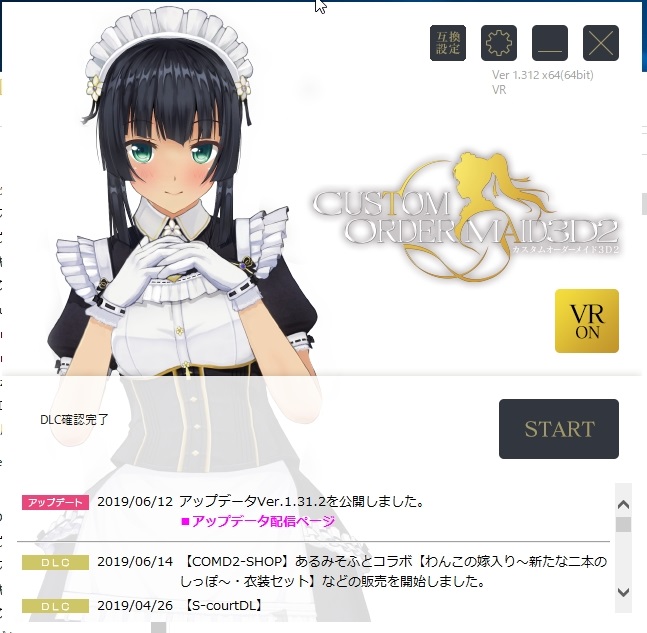







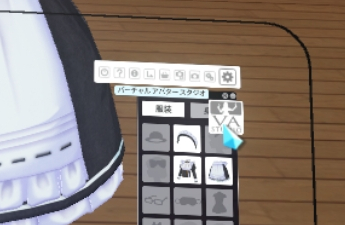


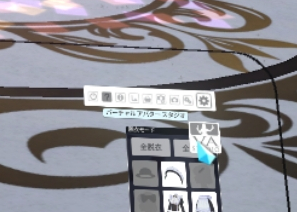
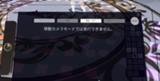
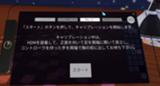

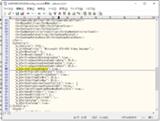




コメントをかく